├
├計量計測データバンク ニュースの窓-162-パソコンデータ消滅を免れるためにバックアップをしよう
├
├日本の新聞社、メディア、情報機関など web検索(計量計測データバンク)
├日本のテレビ局 web検索(計量計測データバンク)
├
├「日本計量新報」今週の話題と重要ニュース(速報版)2024年03月07日号「日本計量新報週報デジタル版」
├
├情報として蓄積される労働を確実に保存したい
├
├パソコンのバックアップの仕方を覚えよう。WindowsとMacごとに手順を解説 | 分かりやすく解説!HDD・SSD!! (logitec.co.jp)
パソコンのバックアップの仕方を覚えよう。WindowsとMacごとに手順を解説
普段使用しているパソコンも、何らかの原因で突然壊れてしまうことがあります。パソコンの故障によって、大切なデータが消えたり取り出せなくなったりする事態を回避するためには、データのバックアップを取っておくことが重要です。この記事では、パソコンでのデータバックアップの仕組みやその方法についてご紹介します。代表的なOS別のバックアップ手順もご説明しますので、そちらもご確認ください。
目次
1.正しいバックアップの定義
2.バックアップとシステムイメージの作成の違い
3.パソコンのバックアップの手順
3-1.Windows10の場合
3-2.Macの場合
4.バックアップをする際の注意点
5.おわりに こまめにバックアップを取ってパソコンのデータを守ろう
正しいバックアップの定義
バックアップとは、パソコンの内部に保存したデータを外付けHDDやUSBメモリといった外部の機器にコピーしておくことです。パソコンの故障や誤操作、ウイルス感染などによるデータ消失に備えることを目的として行います。パソコン内部のデータを外部の機器へ単純に移動させるだけでは、正しいバックアップとはいえません。移動では1箇所にしかデータが残らないので、データ移動先の機器が故障したり、紛失してしまったりした場合に、データが消失する恐れがあるからです。1箇所だけではなく、2箇所以上の場所に同じデータを保存しておくことが、正しいバックアップだといえます。
バックアップとシステムイメージの作成の違い
データのバックアップには、2種類の方法があります。1つ目は文書や動画・写真など、必要なデータのみをバックアップする方法、2つ目はOSなども含めたPC内部のデータすべてを丸ごとバックアップする方法です。
データすべてを丸ごとバックアップする方法は「システムイメージの作成」とも呼ばれます。システムイメージを作成しておけば、万一パソコンにトラブルが発生した際も、作成時点の状態に復元することが可能です。しかしこの方法ではシステムイメージを作成した後に更新されたデータは反映されず、もともとパソコンに問題がある場合は問題も含めてシステムイメージが作成されるので注意しましょう。
必要なデータのみのバックアップと、システムイメージの作成を使い分けることで、より効果的にパソコンのバックアップを行うことができます。
パソコンのバックアップの手順
パソコン内部のデータをバックアップするためには、どのような手順で操作を行えば良いのでしょうか。ここではパソコンの代表的な2つのOS、Windows10とMacにおけるバックアップの手順をそれぞれご紹介します。
Windows10の場合
Windows10では、データバックアップを取る手順がいくつかあります。どちらの場合も、バックアップ先となる機器は事前に接続しておきましょう。使用している環境によって、表示される画面は異なる場合があります。
【一部データのバックアップを取る方法】
画面左下の「スタートボタン」を右クリックして「設定」を選択する
「更新とセキュリティ」→「バックアップ」の順にクリックする
「ドライブの追加」をクリックし、バックアップ先のメディアを選択する
画面右側に「ファイルのバックアップを自動的に実行」と表示されるのでオンにする
すぐにバックアップを行う場合や、バックアップの間隔やフォルダーを設定したい場合は、「その他のオプション」をクリックして設定を行う。
【システムイメージを作成する方法】
画面左下の検索窓に「コントロールパネル」と入力し、コントロールパネル画面を開く
「システムとセキュリティ」→「バックアップと復元(Windows7)」の順にクリックする
左側に表示される「システムイメージの作成」をクリックする
バックアップ先を選択したら「次へ」を押し、バックアップしたいデータにチェックを入れ、バックアップを開始する。
Macの場合
OSバージョンが 10.5(Leopard)以降のMacには、「Time Machine」という自動バックアップ機能が搭載されています。この機能を使って、パソコンの内部データを丸ごとバックアップできます。
【Time Machine機能を使ったバックアップの方法】
外付けHDDなどをパソコンに接続する
画面左上の「Appleメニュー」をクリックする
「システム環境設定」→「Time Machine」の順に選択する
「バックアップディスクを選択」で接続したメディアを選択し、「ディスクを使用」をクリックする
「バックアップディスクを消去しますか?」と表示された場合は、接続したメディア内部にデータが入っていないことを確認してから「消去」を選択する
設定が終了した後は、自動でバックアップが実行されます。
バックアップをする際の注意点
パソコン内部のデータをバックアップする際は、保存データのサイズや数に応じて時間がかかります。そのためバックアップ用のツールにおいては、2回目以降は時間を短縮するために追加・更新されたデータのみバックアップを実行する「差分バックアップ」を用いるのが一般的です。しかし、前回のバックアップから長く経過していると、2回目以降のバックアップ作業でもそれなりの時間がかかる場合もあります。バックアップは、他の作業をしていない時間を狙って行うと良いでしょう。
OSに標準で付属しているバックアップツールには、バックアップの時間帯を設定できるスケジュール機能が搭載されていることが多いです。寝ている間など、パソコンを使用しない時間帯にスケジュールを設定しておくと、効率的にバックアップを実行できます。
おわりに
こまめにバックアップを取ってパソコンのデータを守ろう。データのバックアップを一度は取っていたとしても、パソコンを使い続けるうちに取り扱うデータは増えていきます。重要なデータは毎日バックアップしておく、月に1回はシステムイメージを作成してパソコン全体のデータをコピーするなど、定期的なバックアップの実行が大切です。突然の故障やウイルス感染など、不測の事態に対処できるように、こまめなバックアップでパソコンのデータを失わないよう対策を取っておきましょう。
├
├パソコンのデータバックアップ方法 | パソコン工房 NEXMAG (pc-koubou.jp)
パソコンを使っていて最も避けたいことのひとつに「データの消失」があります。完全にデータの消失の可能性をゼロにすることは難しいですが、データが消えてしまった時にバックアップデータがあれば、保存をしていた時のデータを元に復旧することが可能になります。今回は外付けストレージやNAS、クラウドストレージなど、様々なデータバックアップの方法と保管時のポイントについてご紹介します。
目次
なぜデータバックアップが必要か?
データバックアップに求められる要件
バックアップデータを保存する機器、メディアについて
ハードディスク(HDD)
ソリッドステートドライブ(SSD)
DVD/ブルーレイディスク
USBメモリ
SD/microSDカード
クラウドストレージ
データバックアップを行う際のポイント
差分データだけをバックアップする
機器を使用しない時間帯を活用する
Windows 10でのデータバックアップ例
定期的にデータバックアップしておくことが大切
なぜデータバックアップが必要か?
パソコンのデータは、落下による破損や浸水などの物理的な要因や、謝ってデータを削除したり、別のデータを上書きしてしまうなどの人為的な要因により、消失してしまう可能性があります。自分で撮影した写真のデータや書き溜めていた日記、メモなど、大切なプライベートなデータはかけがえのないもの。機材やソフトウェアは壊れたり失くしたりしても、代替品を購入するなどすれば、復旧が望めますが、データは完全に消えてしまっても、代わりを探すことはできません。また、業務で作成していたデータが消えてしまうようなことがあれば、取引上の信用にも関わります。どんなデータも消失は絶対に避けたいところです。そこで、データが完全に消えてしまうことを防ぐ方法の一つが「データバックアップ」です。データバックアップとはデータを複製して保存しておくことで、複製したデータをパソコンなら外付けハードディスクなど別の場所に保存しておくことで、使用している機器にトラブルが発生して、機器内のデータに影響が出た場合でも、あらかじめ保存しておいたデータによって元の状態(もしくは元の状態に近い状態)に戻すことができます。
データバックアップに求められる要件
しかし、一言で「データバックアップ」と言っても、様々な方法があります。ここからは、どんな媒体を使い、何のデータをどのようにデータバックアップをすればいいかを見ていきましょう。
「何を」データバックアップするか
保存したデータとして、まず挙げられるのは、「自分が作ったデータ」です。インストールしているソフトウェアなど、外部から入手したデータは、再び入手するのが困難なものを除き、失っても再度入手できる可能性がありますが、自分で作成した書類や撮影した写真のデータは、消失してしまうと復旧することが非常に困難になります。また、現在使っているOSやアプリケーションなど、「パソコン等の端末全体のデータ」もバックアップ対象範囲として考えられるものの1つです。使用していた様々なソフトウェアを一からインストールし直すのは大変ですし、できたとしても、自分の使用環境に合わせて設定していたOSやアプリケーションの設定も元に戻ってしまいます。OSやアプリケーションなどを含めた端末全体のデータを、丸ごとデータバックアップしておけば、中身が完全に初期化されてしまったり、機器自体が破損してしまうなど、仮にパソコンなどが起動できないほどのトラブルに見舞われた際にも、バックアップをしていたデータを元にして、作業環境を復旧がしやすくなります。どの範囲までのデータについてバックアップを行うかは、後述するどのようなバックアップ機器を用いるか、またデータバックアップ方法を使用するかによりますが、現在WindowsやMacの標準機能として搭載されているバックアップ機能は、システム全体のバックアップまで行うことが可能です。随時、自動でバックアップを取ってくれるように設定できる方法も用意されていますので、活用してみるのも1つの方法です。
「どのように」データバックアップするか
もう1つ、データバックアップする際に考えておきたいのは、「データをどのように保管するか」、という点です。手元のデータが消えてしまうという状況を想定すると、やはりデータが入っている機器とは別の場所にバックアップデータを保管したいところです。パソコンの場合、データは内蔵しているハードディスクやSSDなどの機器に、保管されていると思います。同じ機器内でデータをバックアップしておいても、ハードディスク自体が動かなくなってしまった場合などには、元のデータもバックアップしたデータも取り出すことが難しくなってしまいます。データバックアップは、例えば外付けハードディスクなど、物理的に分離可能な機器に保管しておくと、自分の使用している端末でのデータ復旧はもちろん、万が一、自分の端末が使用できない状態になった場合でも、別の端末にバックアップデータを読み込んで復旧することも可能です。
バックアップデータを保存する機器、メディアについて
バックアップデータの保管先として、使用している端末と切り離せる機器を用いることが望ましいと説明しましたが、具体的にはどのような機器を使用すればいいのでしょうか。データバックアップ用には様々な機器がありますが、保存したいデータの容量や、保存後の利用方法などによって、使いやすい機器を選定したいところです。
ここではデータバックアップ時に用いられることが多い機器やメディアについて、それぞれの特徴をまとめてみました。
ハードディスク(HDD)

ハードティスクは、金属でできた円盤(ディスク)に、磁気でデータを記録していく機器です。大容量のデータを格納することができ、容量あたりの単価も安いため、パソコンやサーバーマシンに内蔵される記憶装置として広く用いられ、バックアップデータの保管先としても多く用いられています。
最近では、USBなどの外部接続端子ではなく、ネットワーク接続型の機器(NAS=Network-Attached Storage)も登場。複数台からのデータバックアップにも用いられるようになってきています。
ただし、ハードディスクは内部で機械部品が動いてデータを読み書きするため、衝撃や振動に弱い面もあります。頻繁に持ち運ぶような使い方は、避けるのがおすすめです。
ソリッドステートドライブ(SSD)

半導体メモリなどの電子部品の中にデータを記憶する機器です。ハードディスクに比べると、容量あたりの単価は高めですが、ハードディスクのように機械部品がないため、衝撃に強く持ち運びができる点と、データの読み書きなど動作が高速である点から、手軽なバックアップデータの保存先として、ノートパソコンを中心に様々な機器に用いられるようになっています。
DVD/ブルーレイディスク(光学ディスク)

円盤状になった樹脂製の記録層に、レーザー光でデータを記録するメディアです。音楽や映画など、エンターテイメントソフトの記録メディアとして、よく用いられています。容量あたりの単価が非常に安いため、パソコンのバックアップデータ保管先としても、用いられる場合があります。持ち運びもしやすく、扱いやすいメディアですが、他の機器に比べてデータの書き込みに時間がかかるという面もあります。最近は、ディスクを読み込むドライブを搭載しないパソコンも増えており、利用される場面は減っている傾向にあります。
USBメモリ

手軽なデータ保管先として、使用されることの多いUSBメモリ。最近は、容量の大きなものが出ており、バックアップデータの保管先や、Windowsパソコンのデータバックアップ時に使用する回復ドライブ作成の際にも多く用いられます。
小型で扱いやすい一方で紛失や静電気などによる破損なども起きやすいため、データバックアップ保存先として用いる場合には、普段よりも慎重に取り扱うことをおすすめします。
SDメモリーカード/microSDカード

パソコンはもちろん、デジタルカメラなどにも用いられている半導体を用いた記憶機器で、特にmicroSDカードはスマートフォンやタブレットの記憶機器としても使われています。USBメモリ同様に小型で扱いやすいですが、SDメモリーカードやmicroSDカードは特に薄くて小さいので、保管の際には静電気や水分などに触れるのを防いだり、紛失しないよう、取り扱いには一層注意が必要です。
クラウドストレージ
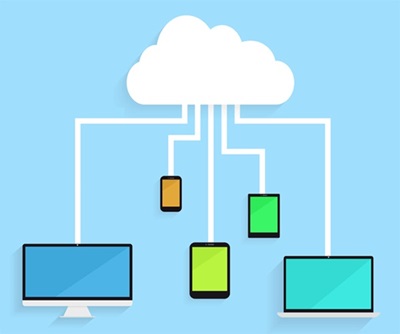
ここまでご紹介してきた機器やメディアは、データバックアップ後に手元で保管しておくものになりますが、最近データバックアップの保管先として、新たに用いられ始めているのが「クラウドストレージ」です。「クラウドストレージ」はネットワーク上にデータを保管するため、機器やメディアがなくても、データにアクセスできるのが大きな特徴です。「OneDrive」、「Dropbox」、「Googleドライブ」など様々なサービスが各社から提供されていますが、料金や使用できる容量などは様々。よく使用するデータや、複数人で共有したいデータの保管先には、有効です。一方、データの読み書き速度はネットワーク速度に大きく依存します。ネットワークに接続できない場合などには、データが取得できなくなってしまうため、注意が必要です。
データバックアップを行う際のポイント 差分データだけをバックアップする
データをバックアップする保管先の特性にもよりますが、データバックアップを行う際は、データ容量に応じて相応の時間がかかります。そのため、WindowsやMacなどOS標準のデータバックアップ用ツールはもちろん、多くのデータバックアップ方法で「差分バックアップ」という方法が用いられています。これは、まず最初に全体のバックアップデータを保存し、その後は最初に保存データから変更や追加があったデータだけを保存していく方法です。この方法を使えば、2回目以降は初回よりも少ない時間でデータを保存することができ、データバックアップツールの仕様によっては、それぞれ保存した時点のデータを取り出すことも可能です。
機器を使用しない時間帯を活用する
たとえ「差分バックアップ」を用いたとしても、データバックアップを実施する間隔が空けば、2回目以降でもバックアップに時間がかかることがあります。それを防ぐために、機器を使用しない夜間の時間帯にデータバックアップのスケジュール設定を行うなど、普段の使用に影響がないように工夫しましょう。
定期的にデータバックアップしておくことが大切
普段なかなか意識して行えないデータバックアップですが、PCの故障やデータの消失は、前触れなく突然やってきます。面倒だからと先延ばしにしたり、忘れてしまうことがないように、定期的にデータをバックアップしておくことが大切です。「やっておけばよかった…」と後悔することがないように、自分に合った方法で無理なくバックアップを取って、不測の事態にも慌てず対処できるように備えておきたいですね。
├
├キヤノン:公式マニュアル|ようこそ! (manual.canon)
├キヤノン:マニュアル|製品名選択 (manual.canon)
├キヤノン:公式| ij.start.canon | TS3530 (manual.canon)
├
├冬の森の野鳥の遊戯 甲斐鐵太郎
├
├
├
├
├
├
├
├
├
├
├
├What's New (ec-net.jp)
├
├野鳥歳時記 夏 (ec-net.jp)
├
├
├
├
├志賀原子力発電所 能登大地震-その3-志賀原発と4m隆起の鹿磯の堤防 (計量計測データバンク)志賀原子力発電所 | 「計量計測データバンク」ニュース - 楽天ブログ (rakuten.co.jp)
├能登大地震-その3-志賀原発と4m隆起の鹿磯の堤防 (計量計測データバンク)
├
├品質工学や計量管理の技術を言葉で解き明かすことを課題とする(計量計測データバンク編集部) | 「計量計測データバンク」ニュース - 楽天ブログ (rakuten.co.jp)
├品質工学や計量管理の技術を言葉で解き明かすことを課題とする(計量計測データバンク編集部)
├
├ナゾロジー - ふしぎな科学と最新ニュースを楽しく配信! (nazology.net)
├
├0.43ミリグラムの物体が発する「重力」の測定に成功! - ナゾロジー (nazology.net)
0.43ミリグラムの物体が発する「重力」の測定に成功! 2024.03.01 FRIDAY
どんなに小さくても引かれ合います。オランダのライデン大学(LEI)で行われた研究により、わずか0.43mgの微粒子が発生させる重力を測定することに成功しました。これまでアインシュタインの重力理論をもとにした研究では、星やブラックホールなど大質量のものを中心に行われており、微小な質量の重力についての検証は進んでいませんでした。微小な重力を測定する技術が進歩すれば「量子的重ね合わせにある粒子の重力」を測定するなど、量子力学と組み合わせた興味深い重力実験が可能になるでしょう。しかし0.43mgの微粒子は、いったいどれほどの重力を発していたのでしょうか?。究内容の詳細は2024年2月23日に『Science Advances』にて公開されました。
├Scientists closer to solving mysteries of universe after measuring gravity in quantum world | University of Southampton
├
├計量法解説 (keiryou-keisoku.co.jp)
├
├:計量法の読み方 - livedoor Blog(ブログ)
├
├「計量法の読み方」全章 |
├
├朝永振一郎氏の高潔な人格はその著作『庭にくる鳥』で知っていた
├
├科学研究費に求める成果に振り回される人々
├
├微分も積分も忘れてしまう東大理三卒の大学教授(2023-05-09)【理3のリアル@50代】 東大医学部卒の弁
├
├フィルムカメラとデジタルカメラの発展の速度の違い
├
├「ハッピーエンド」を聴く。メンバーは大瀧詠一,細野雅臣、鈴木茂、松本隆。
├
├
├Windowsによる新聞組方式の現状
├
├社会の統計と計量計測の統計
├
├計量計測のエッセー ( 2018年1月22日からの日本計量新報の社説と同じ内容です。)
├
├計量計測データバンク ニュースの窓 目次
├
├日本の新聞社、メディア、情報機関など web検索(計量計測データバンク)
├日本のテレビ局 web検索(計量計測データバンク)
├
├Windowsによる新聞組方式の現状
├